Logro 5, consigna 1 por @ahumadaliliana29: Reseña SteemWorld.org
En esta ocasión les presentare la primera tarea del logro 5, el cual tiene como objetivo principal que tengamos un conocimiento básico de cómo utilizar las herramientas del ecosistema propio de Steemit, como son: steemworld.org, steemscan.com,steemyy.com y steemdb.io.
Para comenzar debemos visitar la página de steemworld.org, allí nos va aparecer un ventana donde debemos ingresar nuestro usuario [Steem Account Name] y la contraseña [Private Posting Key] para iniciar sesión.
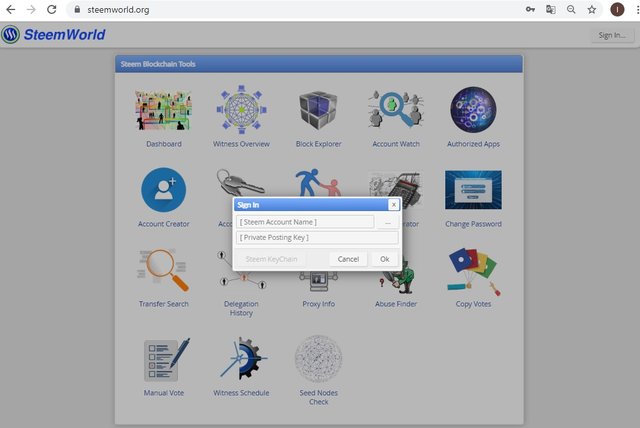
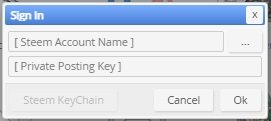
1- ¿Cómo podemos ver el resumen de recompensas histórico, de los últimos 30 días y de los últimos 7 días? (Rewards Summary)
Cuando ya hemos iniciado sesión, seleccionamos la opción tablero
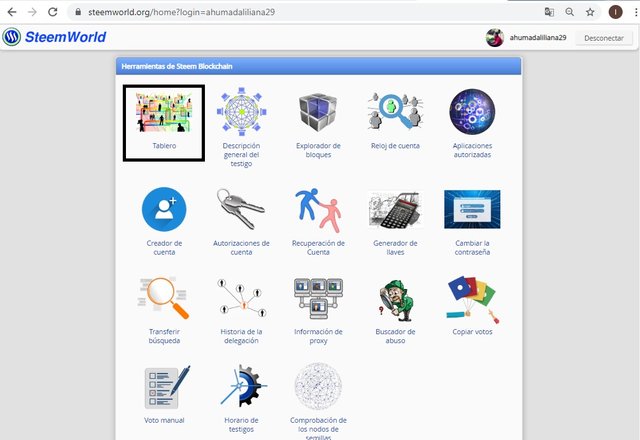
Luego buscamos en la pantalla principal la etiqueta que Resumen de Recompensas y allí podremos ver la estadística de las recompensas obtenidas tanto en Steem, Steem Power y SBD.
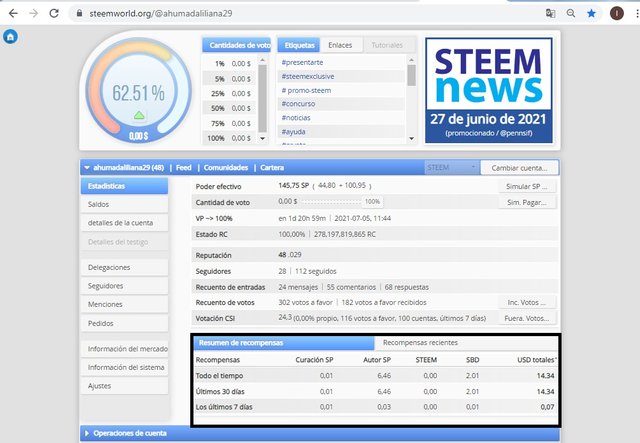
2. Explica qué son las delegaciones, qué tipo de delegaciones se puede hacer y cómo hacerlo.
Nos referimos a delegación cuando se transfiere o recibimos una cantidades especifica de Steem Power de otra cuenta. Esto aumenta el poder de voto de la persona o cuenta que se desea apoyar.
Debemos seleccionar la opción Delegaciones en la cual nos aparece un menú donde nos muestra las delegaciones recibidas.
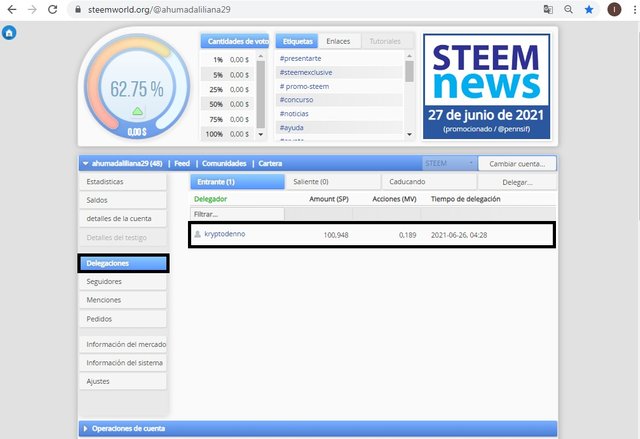
Para delegar Steem Power, en este mismo menú seleccionamos la opción Delegar
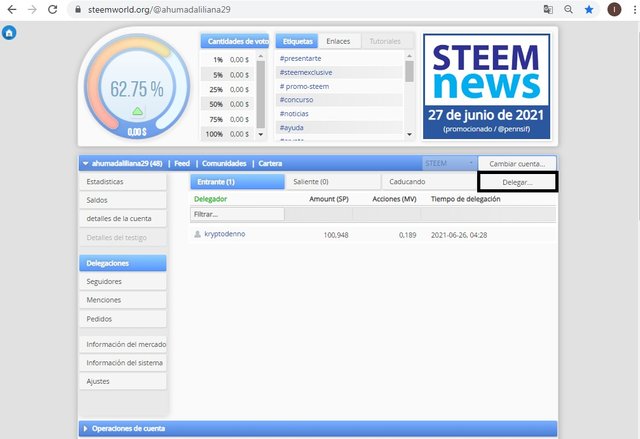
Nos aparecerá una ventana en la cual debemos colocar el nombre del usuario a quien delegaremos, luego introducimos la cantidad de STEEM POWER que vamos a delegar y presionamos la opción "OK".
Luego de confirmar los datos, el sistema va a confirmar nuestra autorización al solicitar la Clave Activa Privada para culminar el proceso de delegación.
3. ¿Cómo chequear los votos que hiciste y los que recibiste?
Para verificar los votos seleccionamos la opción Estadísticas, y le damos clic en la opción Mostrar Votos (Incoming Votes)
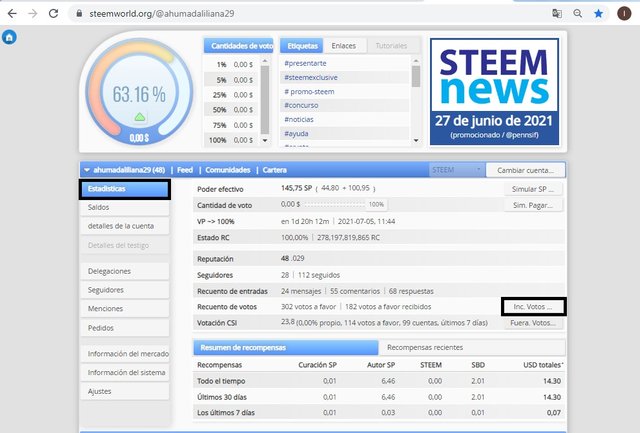
Votos Entrantes (Incoming Votes): esta opción nos permite visualizar la estadística del total de votos entrantes, es decir, la cantidad de votos que recibimos en nuestras publicaciones.
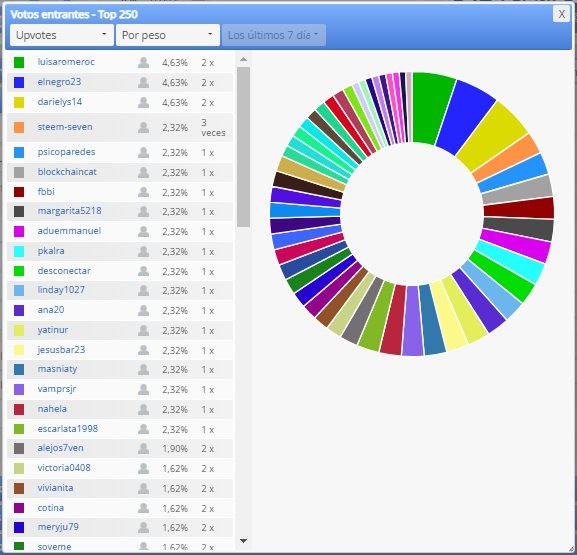
Votos Salientes (Outgoing Votes): esta opción nos permite visualizar la estadística del total de votos salientes, es decir, la cantidad de votos que realizamos en las publicaciones de otros usuarios.
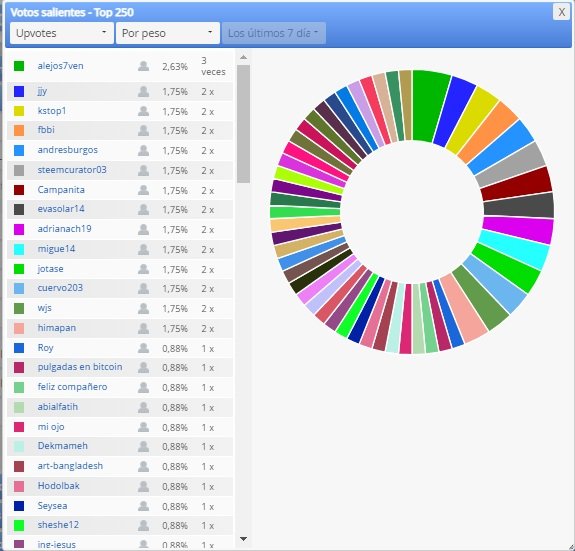
4. ¿Cómo verificar las operaciones de la cuenta durante los últimos 7 días y qué detalles se pueden verificar?
En la pantalla principal seleccionamos la opción Operaciones de cuenta y se desplegara una lista detallada de toda la actividad que se haya realizado en nuestra cuenta en un período máximo de 7 días.
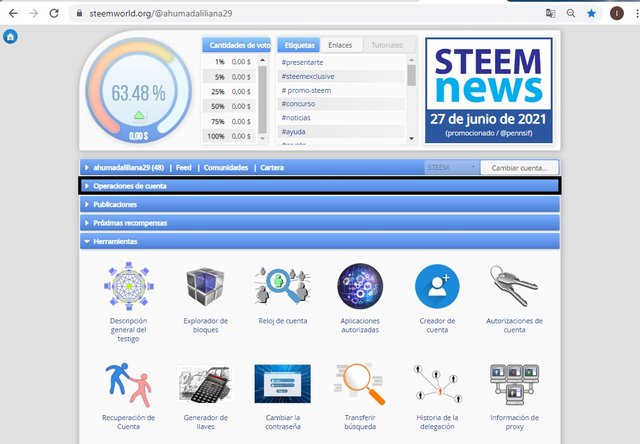
Aquí podremos observar los votos recibidos o realizados, los comentarios recibidos o realizados, las recompensas de curación y de autor, así como también la edición de publicaciones y/o de comentarios.
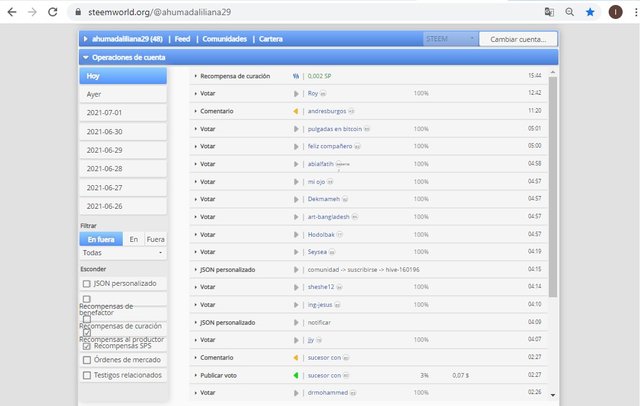
5. Explica qué son las recompensas de curación, de autor y de beneficiario. También, menciona cuáles fueron tus recompensas de autor y curador de los últimos 7 días.
Esta Información la podemos visualizar seleccionando la pestaña **Próximas Recompensas""
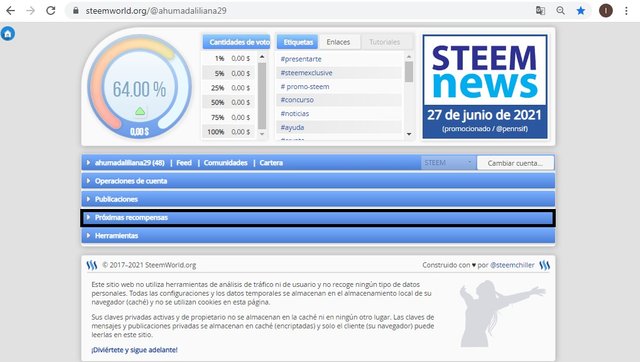
Recompensas de Autor: son aquellas obtenidas luego de transcurrir 7 días, cuando otro usuario vota nuestra publicación o un comentario. A partir del octavo día se puede recibir y/o retirar lo acumulado.
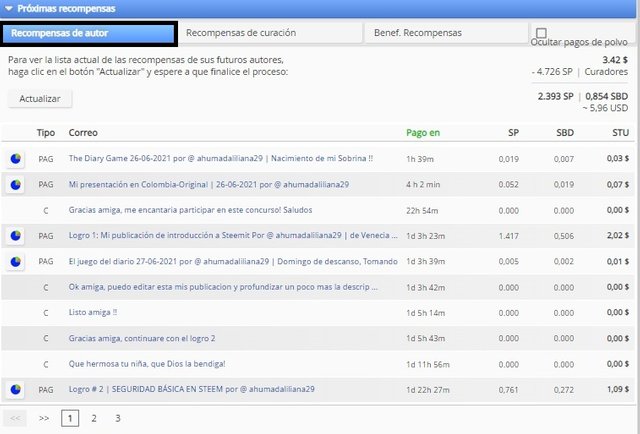
Recompensas por Curación: son aquellas en la cual se obtiene un porcentaje del valor del voto que se realiza a una publicación o comentario de otro usuario, se recibe luego que hayan transcurrido 7 días de haber sido publicado.
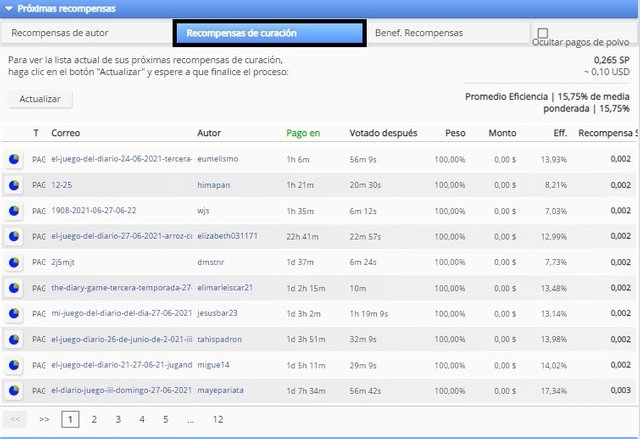
Recompensas por Beneficiario: son aquellas obtenidas por la publicación de otro usuario, es decir, el autor de la publicación selecciona a un usuario que desea para que reciba la recompensa por los Upvote.
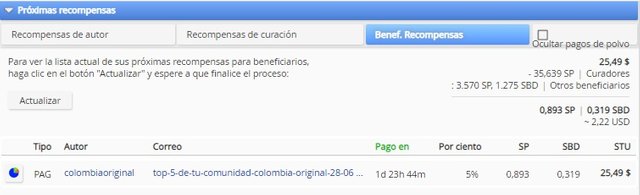
6. ¿Cómo verificar el valor de tu voto y los distintos tipos de valores utilizando esta herramienta?
En la esquina superior izquierda de nuestro perfil podemos visualizar un gráfico que muestra nuestro poder de voto actual (VP).
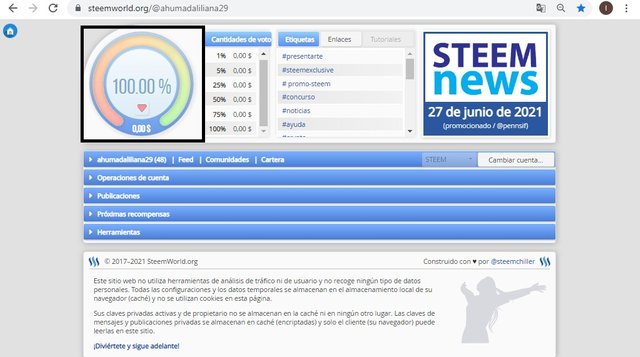
Este gráfico nos muestra el porcentaje de voto, seguidamente de una flecha que puede ser Verde para indicar los Votos positivos o Roja para los votos negativos.
 |
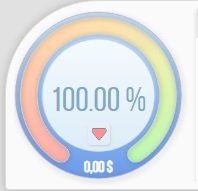 |
La tabla "Cantidades de voto" muestra el valor en $ con referente al % que se encuentre.

Espero que les haya gustado este post y haber cumplido con todos los requerimientos para que pueda ser verificado.
Saludos cordiales @ahumadaliliana29 me complace felicitarte por el correcto cumplimiento de la consigna 1 correspondiente al Logro 5 puedes continuar tu desarrollo con la consigna 2 que te permitirá completar este logro
Saludos 👍
Gracias amigo!!
Hi, @ahumadaliliana29,
Your post has been supported by @inspiracion from the Steem Greeter Team.